-
cortana,小编告诉你微软cortana怎么关闭
- 2018-05-22 12:03:57 来源:windows10系统之家 作者:爱win10
Win10出了一个新功能:Cortana小娜,但是本人觉得这样的功能并不适用于我。但是,即便不启用Cortana小娜,在Win10进程中也会看到Cortana小娜在启动着,这不仅耗费了内存、CPU,而且看着也不顺眼。那么,Win10彻底关闭Cortana小娜进程呢?下面,小编给大家分享关闭微软cortana的经验。
win10系统自带了人智能助理cortana,可以通过它来更好地管理操控电脑。不过,最近有些用户反馈自己很少会用到该应用,于是就在设置把它关闭了,可是后面发现进程中依然有cortana存在。那么,该怎么彻底关闭cortana呢?下面,小编给大家带来了微软cortana的关闭操作图文。
微软cortana怎么关闭
鼠标点击桌面左下角的开始菜单按钮
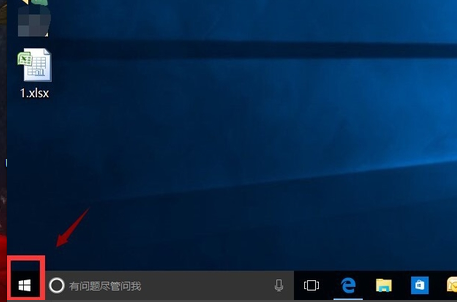
关闭小娜系统软件图解1
点击开始菜单中的齿轮
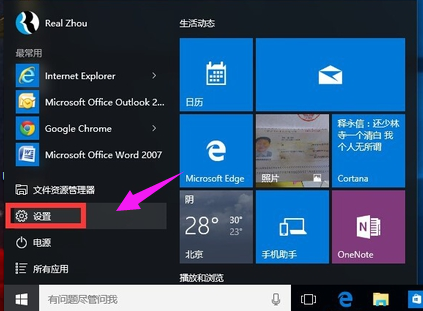
cortana系统软件图解2
在设置界面点击隐私选项
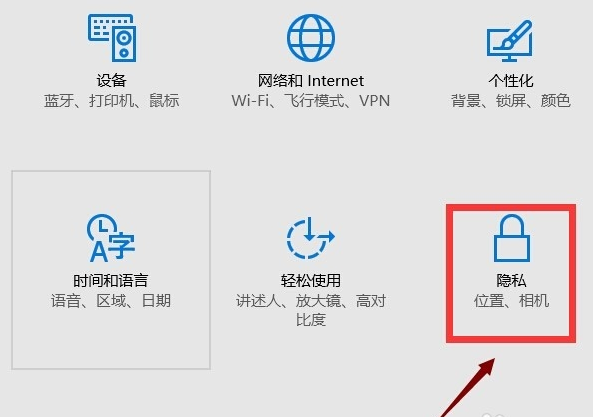
微软系统软件图解3
在隐私菜单列表中选择--语音,墨迹书写和键入选项
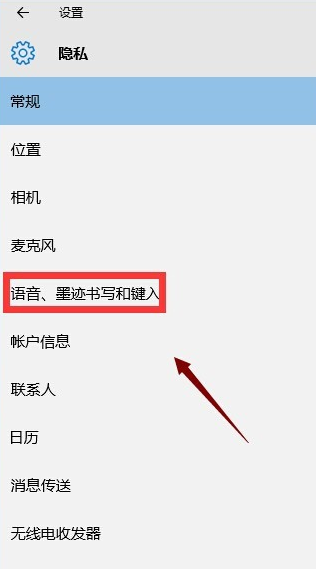
关闭小娜系统软件图解4
点击页面中的--停止收集有关我的信息
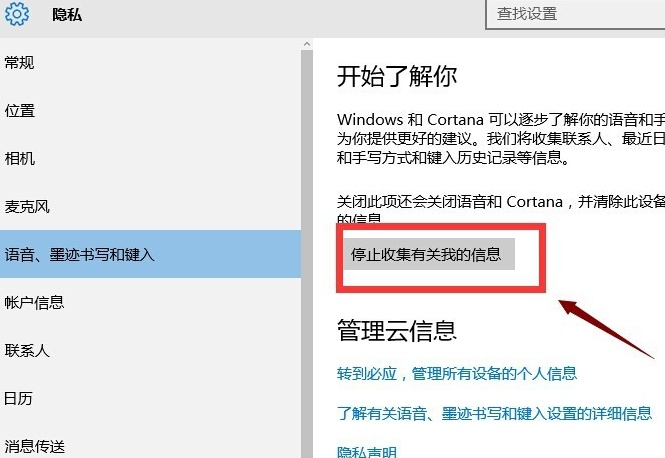
微软小娜系统软件图解5
系统提示关闭后小娜也会关闭,点击关闭按钮
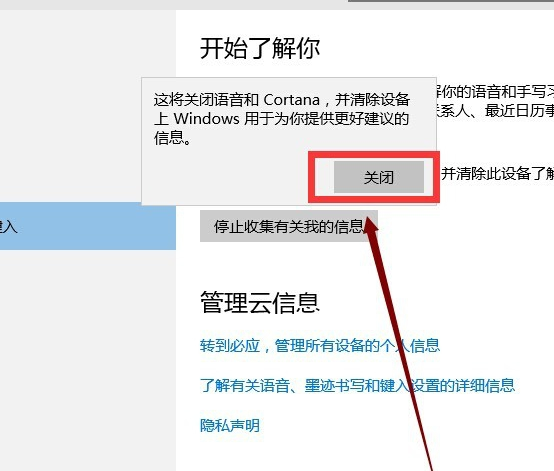
微软系统软件图解6
出现了解按钮,小娜已经关闭成功。
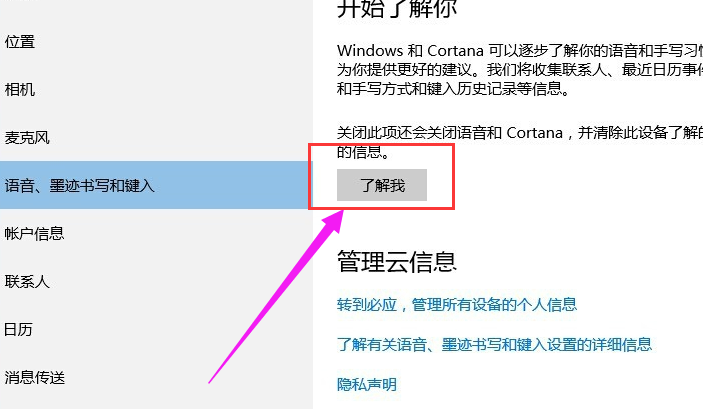
cortana系统软件图解7
以上就是关于微软cortana关闭的操作步骤了。
猜您喜欢
- win10序列号怎么查看2021-01-08
- 怎么把手机的照片传到电脑,小编告诉你..2017-12-09
- win10电脑定时关机怎么设置2020-12-10
- 升windows10,小编告诉你win7怎么升级..2017-12-16
- 小编告诉你tracert命令详解2018-10-23
- cpu性能天梯图,小编告诉你电脑cpu排行..2018-03-17
相关推荐
- 电脑开不了机怎么办 2019-06-14
- win10专业版激活密钥新版在哪里获取.. 2022-08-02
- win10专业版永久激活工具具体推荐.. 2023-02-10
- 系统之家重装系统win10步骤 2022-02-26
- win10小马永久激活工具的使用步骤.. 2022-03-27
- 增加虚拟内存,小编告诉你win10增加虚.. 2018-09-13





 魔法猪一健重装系统win10
魔法猪一健重装系统win10
 装机吧重装系统win10
装机吧重装系统win10
 系统之家一键重装
系统之家一键重装
 小白重装win10
小白重装win10
 系统之家Ghost Win8 32位专业版下载v201712
系统之家Ghost Win8 32位专业版下载v201712 萝卜家园 Win8 x86位专业版系统下载(32位) v1903
萝卜家园 Win8 x86位专业版系统下载(32位) v1903 ssh数据加密连接工具 v3.2.9 免费安装版 (ssh数据加密工具)
ssh数据加密连接工具 v3.2.9 免费安装版 (ssh数据加密工具) Super Video to Audio Converter V5.8汉化版 视频中提取音频工具
Super Video to Audio Converter V5.8汉化版 视频中提取音频工具 windows系统
windows系统 小白系统 gho
小白系统 gho 深度技术ghos
深度技术ghos 深度技术ghos
深度技术ghos FireFox火狐
FireFox火狐 猫眼浏览器(C
猫眼浏览器(C v5游戏浏览器
v5游戏浏览器 系统之家ghos
系统之家ghos Picture Cuto
Picture Cuto 百度地址转换
百度地址转换 小白系统win1
小白系统win1 小白系统Ghos
小白系统Ghos 粤公网安备 44130202001061号
粤公网安备 44130202001061号